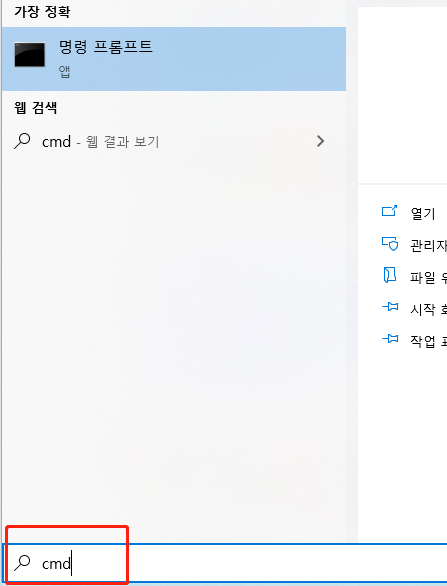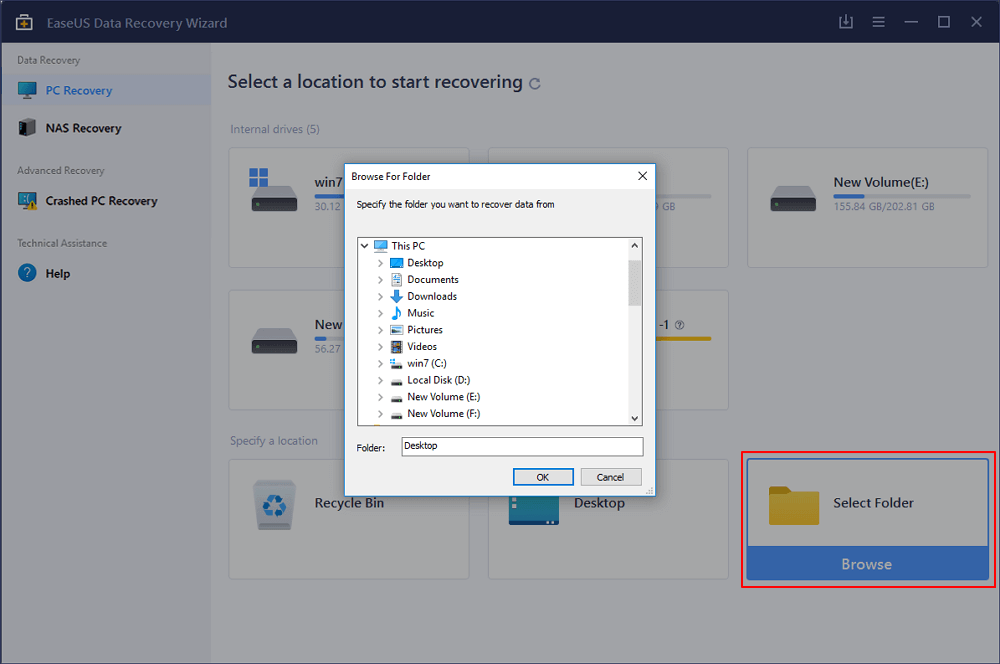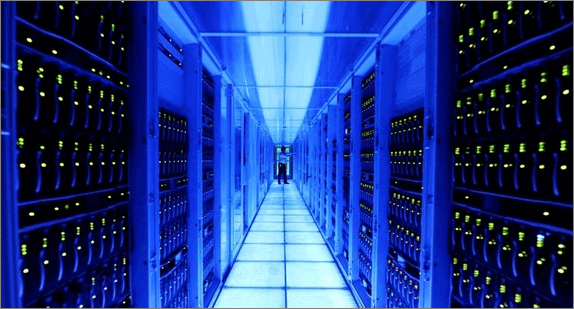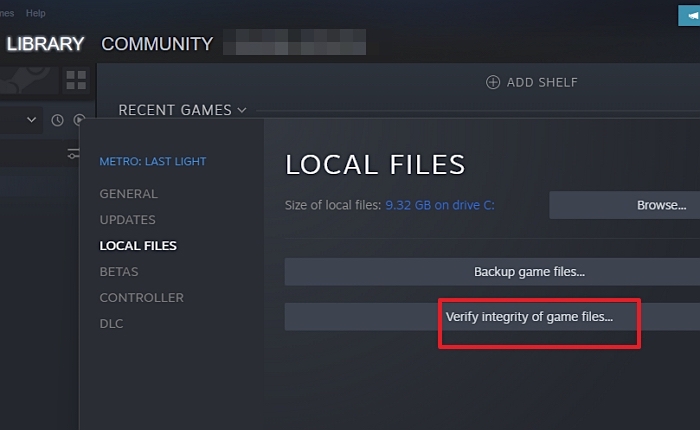페이지 목차
| 해결 방법 | 상세 방법 |
|---|---|
| 방법 1. EaseUS 데이터 복구 마법사를 통해 데이터 손실없이 손실된 파티션 복구 |
1 단계. 삭제 된 파티션을 선택하고 스캔합니다. EaseUS 데이터 복구 마법사를 시작하고 삭제 한 "분실된 파티션"을 선택한 다음 "검색"을 클릭하여 손실된 모든 데이터를 검색... 자세히 보기 |
| 방법 2. CMD로 손실된 파티션 복구 | 1 단계. Windows + R 키를 동시에 누르고 실행 상자에 "cmd"를 입력한 다음 관리자 권한으로 명령 프롬프트를 열어... 자세히 보기 |
Windows의 일반적인 데이터 손실 상황은 일반적으로 특정 파일과 관련이 있습니다. 예를 들어 실수로 일부 사진이나 비디오를 삭제하거나 실수로 "저장하지 않음"을 클릭하여 Word 문서가 손실되었습니다. 그러나 더 심각하지만 덜 일반적인 데이터 손실 사례가 있습니다. 즉, 전체 파티션이 손실되었습니다. 파티션이 손실되면 어떻게 해야합니까? 손실된 파티션을 복구하는 것이 가능합니까? 이 페이지에서 모든 답변을 찾을 수 있으니 걱정하지 마십시오.
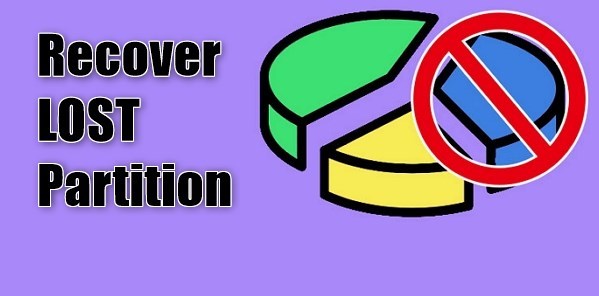
손실된 파티션을 복구할 수 있습니까?
예, Windows 내장 도구와 타사 데이터 복구 소프트웨어 모두 손실된 파티션을 복구하는 데 도움이 될 수 있습니다. 컴퓨터의 파티션이 손실되면 파티션이 삭제된 것입니다. 실제로 시스템은 삭제 된 파티션이 차지하는 영역을 완전히 지우는 대신 파티션 유형, 크기, 위치, 파일 시스템 등과 같은 파티션 정보 만 파티션 테이블에서 제거합니다. 디스크 관리 또는 파일 탐색기에서 삭제된 파티션이 보이지 않게하고 파티션이 "손실"되었다고 생각하게합니다.
데이터 손실없이 손실된 파티션을 복구하는 2 가지 방법
앞서 언급했듯이 Windows 컴퓨터에서는 내장 도구와 타사 데이터 복구 소프트웨어를 적용하여 손실된 파티션을 복구할 수 있습니다. 그러나 손실된 파티션을 복구하고 싶지만 복구 프로세스 중에 데이터 손실이없는 경우 타사 데이터 복구 소프트웨어를 적용하는 것이 완벽한 선택이 될 것입니다. 이 부분에서는 손실된 파티션을 복구하는 두 가지 방법을 소개합니다.
방법 1. EaseUS 데이터 복구 마법사를 통해 데이터 손실없이 손실된 파티션 복구
이름에서 알 수 있듯이 EaseUS Data Recovery Wizard는 컴퓨터 데이터 복구를 위해 설계되었습니다. 삭제된 파일 복구, 포맷된 복구 , RAW 복구 및 손상된 파일 복구를 포함한 주류 데이터 복구 상황을 다룹니다 . 또한 사용자가 손실된 파티션을 복구할 수 있도록 지원합니다. 또한 손실된 파티션이 복구되면 해당 파티션의 모든 데이터도 복구됩니다.
EaseUS Data Recovery Wizard 주요 기능
- 사용자가 데이터 손실없이 파티션 복구를 실행할 수 있도록 지원합니다.
- 전체 복구 프로세스를 완료하는 데 몇 단계만 필요합니다.
- 강력한 데이터 복구 기능합니다. 사용자가 3 단계로 손실된 데이터를 미리보고 복구할 수 있도록 지원합니다.
- 복구 중에 손상된 파일을 자동으로 복구합니다 .
먼저이 데이터 복구 도구를 다운로드한 다음 아래 지침에 따라 데이터 손실없이 손실된 파티션을 복구하십시오.
1 단계. 삭제된 파티션을 선택하고 스캔합니다.
EaseUS 데이터 복구 마법사를 시작하고 삭제한 "분실된 파티션"을 선택한 다음 "검색"을 클릭하여 손실된 모든 데이터를 검색합니다. 손실된 파티션보다 많은 경우 파티션 크기를 통해 식별할 수 있습니다.

2 단계. 스캔 결과에서 삭제된 파티션 데이터를 미리 봅니다.
"삭제된 파일", "분실 된 파일"에서 손실된 파티션 파일을 찾아서 두 번 클릭하여 미리 봅니다.

3 단계. 삭제 된 파티션에서 데이터를 복구합니다.
발견 된 모든 파티션 데이터를 선택하고 "복구"를 클릭하여 저장합니다. 추가 데이터 손실의 경우 발견된 파티션 데이터를 PC 또는 외장 하드 드라이브의 다른 안전한 위치에 저장하십시오.

방법 2. CMD로 손실된 파티션 복구
타사 복구 소프트웨어 외에도 Windows 명령 프롬프트를 사용하면 손실된 파티션을 복구 할 수 있습니다. 이 방법은 다소 어려워 보일 수 있지만 안심하십시오.주의해서 진행하고 단계별 가이드를 따라야합니다.
- 1 단계. Windows + R 키를 동시에 누르고 실행 상자에 "cmd"를 입력한 다음 관리자 권한으로 명령 프롬프트를 엽니다.
![cmd 실행하기]()
- 2 단계. 유형 diskpart를 창에 입력하고 Enter 키를 누릅니다.
- 3 단계. 유형 목록 디스크 및 Enter 키를 누릅니다. 그러면 컴퓨터의 모든 디스크가 표시됩니다.
- 4 단계. 디스크 번호를 입력하고 Enter 키를 누릅니다.
- 5 단계. 유형 목록 볼륨 및 Enter 키를 누릅니다.
- 6 단계. 볼륨 # 하고 Enter 키를 누릅니다.
- 7 단계. 유형을 할당하고 편지 = # 키를 누릅니다.
- 8 단계 . 명령 프롬프트를 종료하고 손실된 파티션을 볼 수 있는지 확인합니다.
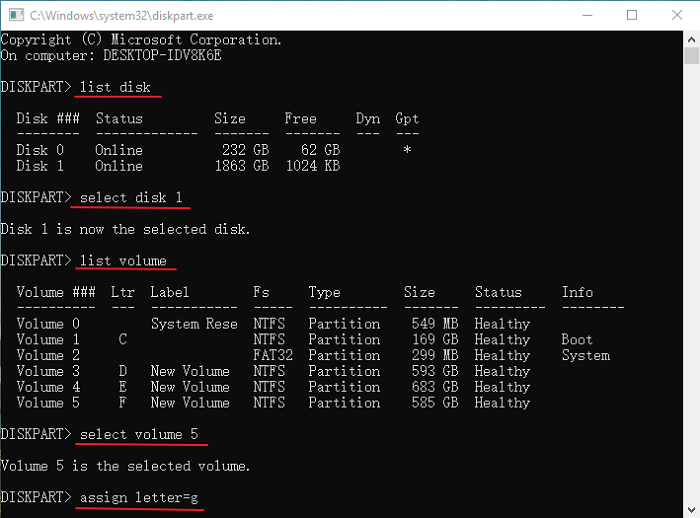
Windows 10에서 파티션이 손실되는 이유는 무엇입니까?
이제 손실된 파티션을 복구했을 수 있습니다. 문제를 해결한 후 다음에 같은 실수를 하지 않도록 파티션 손실의 원인을 알려주는 것이 가장 좋습니다. 가능한 이유는 다음과 같습니다.
손상된 파티션 : 사용자 오류 또는 바이러스로 인해 파티션 테이블이 손상되거나 손상되어 파티션이 손실될 수 있습니다.
하드 드라이브 다시 파티션 : 하드 드라이브 를 다시 파티션하면 기존 파티션이 모두 삭제됩니다.
사용자 오류 : 잘못된 Diskpart 정리 명령 및 실수로 삭제와 같은 사용자의 일부 오작동으로 인해 파티션 손실이 발생할 수도 있습니다.
정전 : 갑작스러운 전원 서지 또는 정전은 드라이브 작동에 영향을 주어 파티션에 액세스 할 수 없게 만들 수 있습니다.
불량 섹터 : 불량 섹터 로 인해 파티션이 손상된 경우 컴퓨터가 이를 인식하지 못하고 파티션이 할당되지 않은 공간으로 표시될 수 있습니다.
마무리
이 기사는 두 가지 중요한 문제를 해결하는 데 목적을 둡니다. 하나는 손실된 파티션을 복구할 수 있는가이고 다른 하나는 데이터 손실없이 손실된 파티션을 복구하는 방법입니다. 첫 번째 질문에 대해서는 명확한 답변을 제공했으며 두 번째 문제에 대해서는 EaseUS Data Recovery Wizard를 도입했습니다. 또한 Windows 명령 프롬프트를 적용하여 손실된 파티션을 복구할 수도 있습니다.
떠나기 전에 데이터를 보호하는 유일한 방법은 데이터 손실이 발생할 때마다 항상 백업에서 데이터를 복구할 수 있도록 데이터를 정기적으로 백업하는 것입니다.
-
EaseUS의 Sue는 파티션 관리와 데이터 복구, 그리고 컴퓨터 관련 문제에 대한 전공 지식을 가지고 있습니다. IT 초보자들도 쉽게 이해할 수 있도록 최선을 다하고 있습니다.…
-
2020년에 EaseUS에 합류하여, EaseUS 콘텐츠 팀에서 일해 왔습니다. 컴퓨팅 및 기술에 열성적으로 기술 방법 기사를 작성하고 Windows 및 Mac 데이터 복구, 파일/시스템 백업 및 복구, 파티션 관리, iOS/Android 데이터 복구에 대한 기술 솔루션을 공유하고 있습니다.…

20+
년 경험

160+
개 지역

72 Million+
누적 다운로드 수

4.8 +
트러스트파일럿 평점
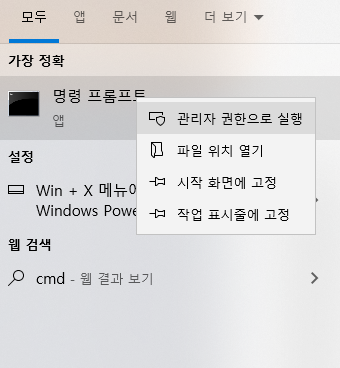

 November 21,2025
November 21,2025